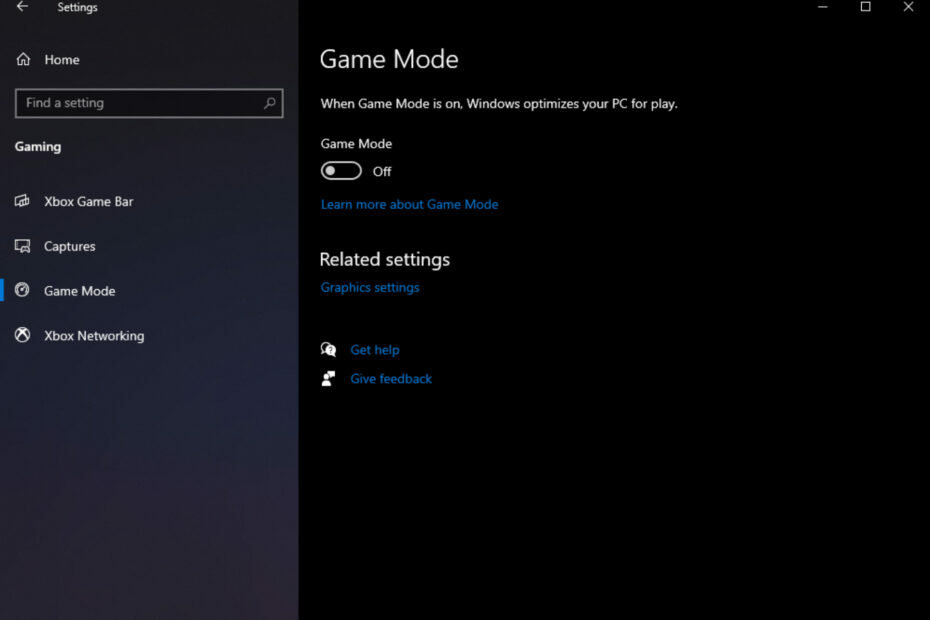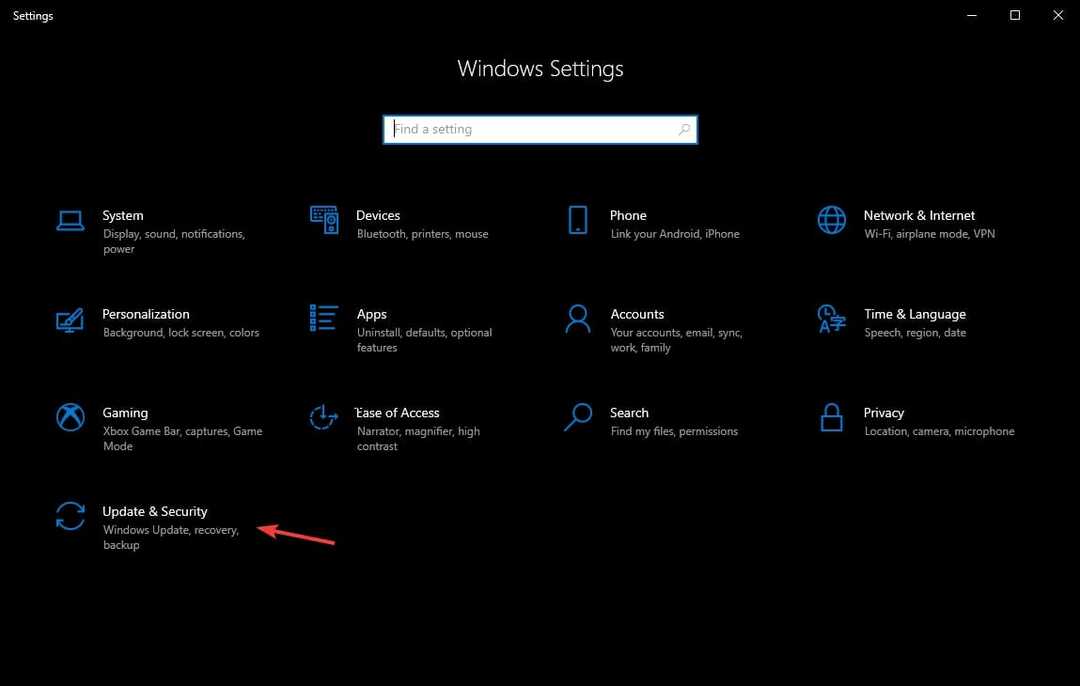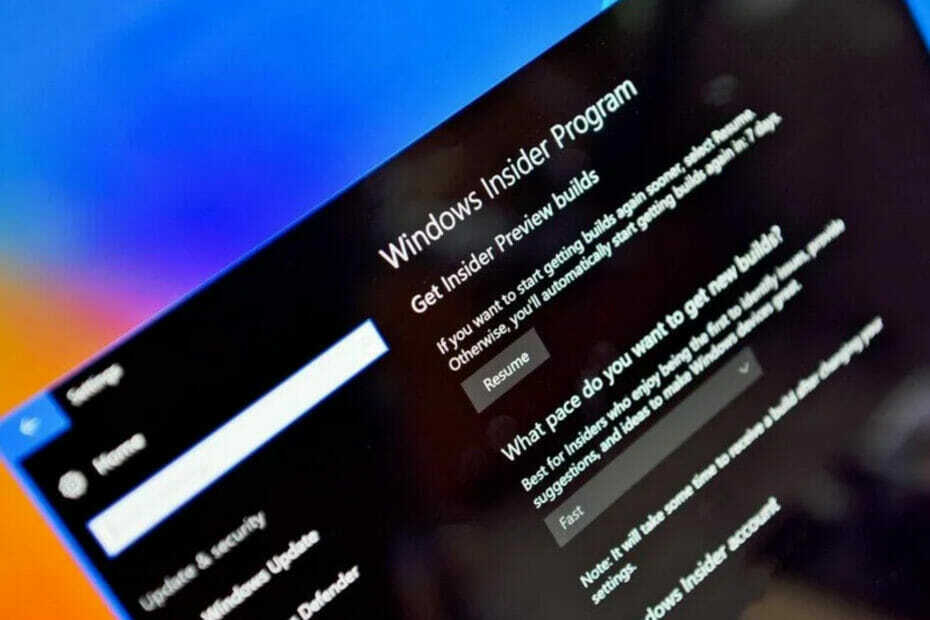Av TechieWriter
Slik stopper du Windows 10 fra å alltid be deg om tilbakemelding hver gang: - Microsoft har lansert Windows 10 og faktisk ønsker det å høre fra brukerne hva de føler om det nye operativsystemet. Selvfølgelig, Windows 10 ser bra ut, føles bra. Men jeg antar at det mangler noe selvtillit. Frekvensen der den ber om tilbakemelding er ikke noe jeg vil kalle en normal hastighet. Windows 10 ber om tilbakemeldinger litt for ofte, og det kan vise seg å være ganske irriterende for vanlige brukere, for ingen vil bli plaget med hyppige avhør. Å samle tilbakemeldinger er faktisk en god ting, siden denne informasjonen senere kan brukes til å forbedre brukeropplevelsen og stabiliteten til systemet fra produsentene. Men hvis vi får sjansen til å bestemme oss for om vi skal bli plaget med å gi tilbakemeldinger ofte, kan det være lurt å slå av denne funksjonen. Så hvis du vil kontrollere frekvensen som Windows 10 ber deg om tilbakemeldinger, bare følg trinnene.
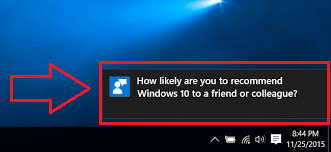
Les også:Slik bruker du trinn for opptak i Windows 10
TRINN 1
- Klikk først på Windows ikonet og deretter starte Innstillinger ved å klikke på den.
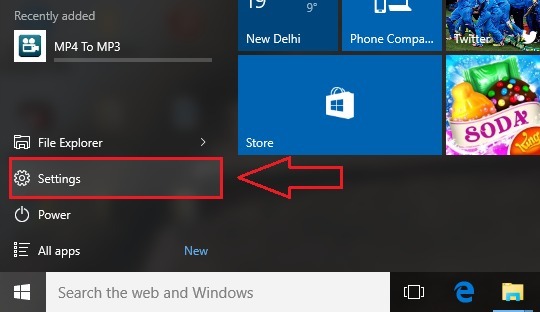
STEG 2
- Nå er det Innstillinger appen åpnes. Velg den som heter, fra listen over alternativer Personvern og klikk på den.
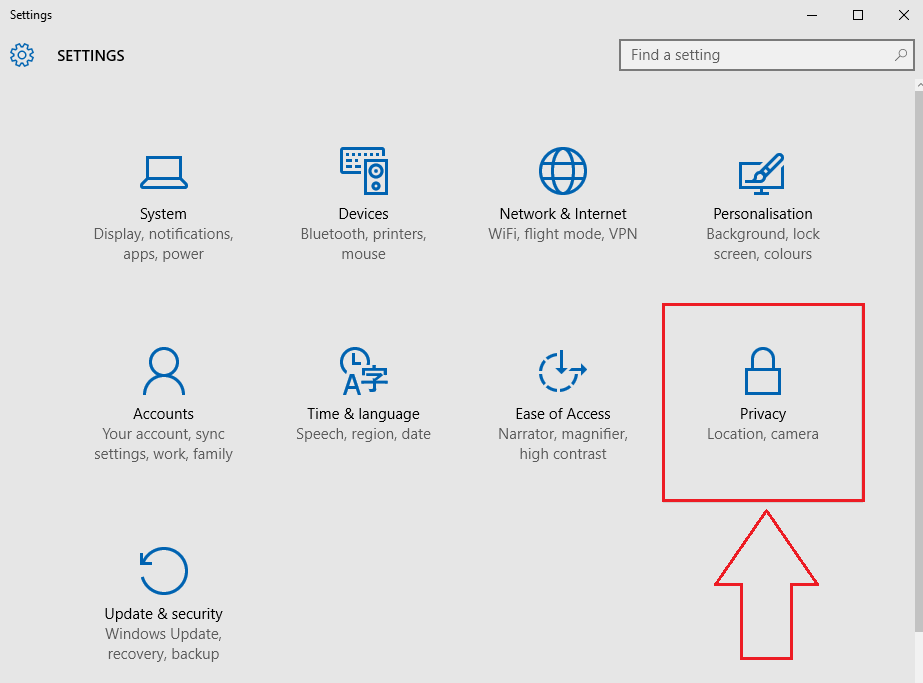
TRINN 3
- Et eget vindu for Personvern lanserer.
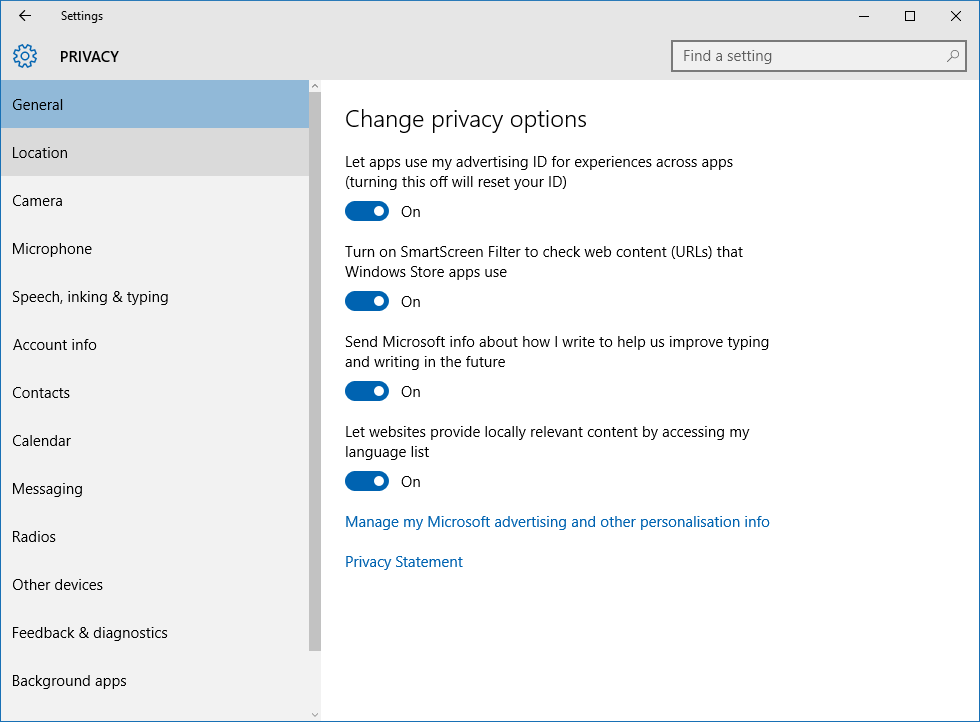
TRINN 4
- Finn alternativet som heter, fra venstre rute i vinduet Tilbakemelding og diagnostikk og klikk deretter på den. Nå i høyre rute i vinduet, vil du se en seksjon som heter Tilbakemeldingsfrekvens. Under den delen vil det være en rullegardinmeny som tilsvarer alternativet Windows bør be om tilbakemelding. Klikk på nedpilen i rullegardinmenyen.
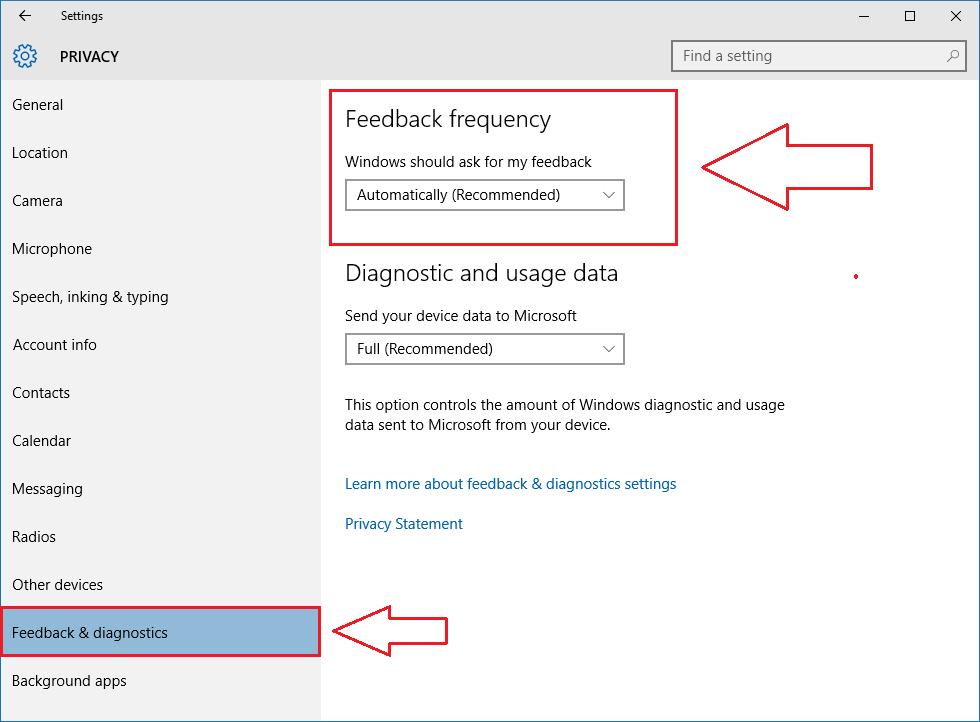
TRINN 5
- Rullegardinmenyen utvides for å gi opsjoner, nemlig Automatisk (anbefalt), Alltid, En gang om dagen, En gang i uken og Aldri. Hvis du ikke vil Windows 10 å spørre deg om tilbakemeldinger i det hele tatt, kan du gå med Aldri alternativet ved å klikke på det. Eller hvis du har det bra med noe minimalt nivå av tilbakekalling, gå med En gang i uken alternativ.
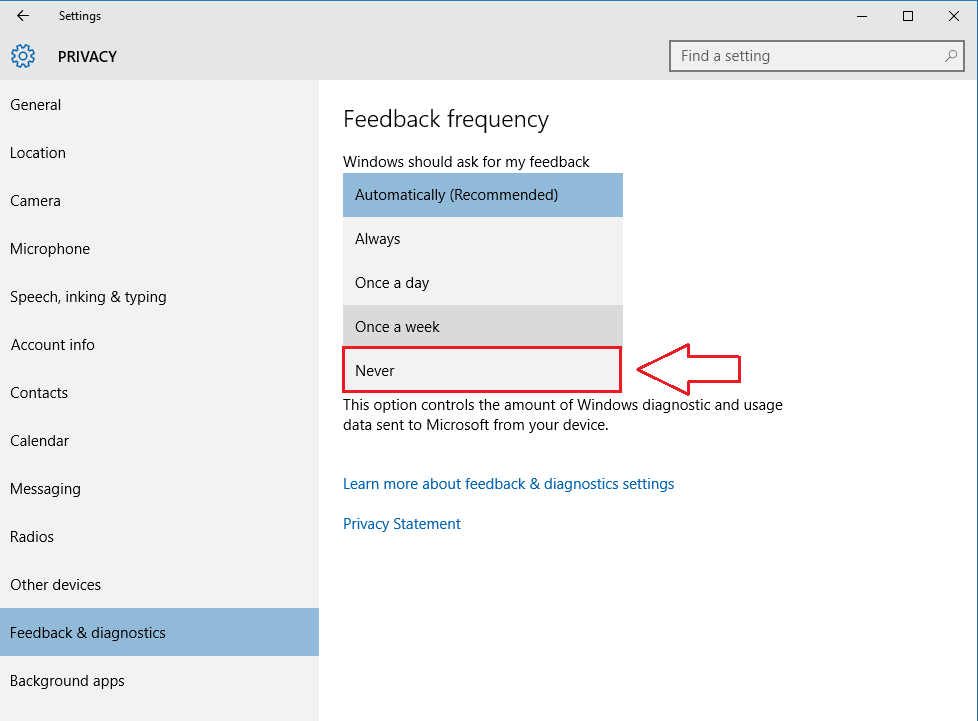
Det er det. Nå Windows vil ikke plage deg ved ofte å be om tilbakemeldinger. Du kan enkelt bestemme hvor ofte du skal gi tilbakemelding Windows. Du kan bestemme deg for ikke å gi tilbakemeldingene i det hele tatt også. Håper du syntes artikkelen var nyttig.